Sangat mudah untuk memigrasi situs web WordPress yang ada ke Cloudways . Pada kenyataannya, Anda tidak perlu melakukan apa pun karena saat mendaftar, Anda mendapatkan migrasi terkelola gratis. Jika Anda lebih memilih pendekatan do-it-yourself untuk migrasi WordPress, berikut cara memigrasikan hosting WordPress Anda ke Cloudways dalam enam langkah sederhana.

Mengapa Cloudways hosting? lebih baik
Cloudways telah berkembang pesat dalam komunitas WordPress selama dekade terakhir, sangat berhati-hati untuk memenuhi permintaan konsumen yang terus berubah melalui inovasi dan masukan bolak-balik secara teratur. Pelanggan WordPress menyukai Cloudways terutama karena layanannya yang berpusat pada pelanggan yang mengatasi masalah yang tidak dilakukan oleh penyedia hosting lain.
Pada artikel ini, saya akan menyoroti alasan utama mengapa pengembang WordPress sangat menyukai Cloudways, dan kemudian membiarkan Anda membaca apa yang dikatakan komunitas tentangnya.
Berikut adalah beberapa fitur yang membuat Cloudways menarik bagi pengguna WordPress.
Buat Situs Web Luar Biasa
Dengan Elementor pembuat halaman gratis terbaik
Mulai sekarang- Tidak Ada Batas Lalu Lintas pada Paket Apa Pun
- Lebih dari 60 Pusat Data
- 5 Penyedia Cloud yang Berbeda
- Penskalaan Vertikal
- Bayar sesuai yang anda pakai
- Cache Pro Objek Pra-Instal
- Migrasi WordPress Gratis Tanpa Batas
Migrasikan Situs WordPress Apa Pun Ke Cloudways
Daftar ke Cloudways
Cloudways menawarkan uji coba gratis selama 3 hari , jadi gunakan itu dan daftar di sana. Melalui uji coba gratis, Anda akan dapat menguji bagaimana sebenarnya kinerja server ini dan apakah itu sesuai dengan tingkat komitmen mereka.
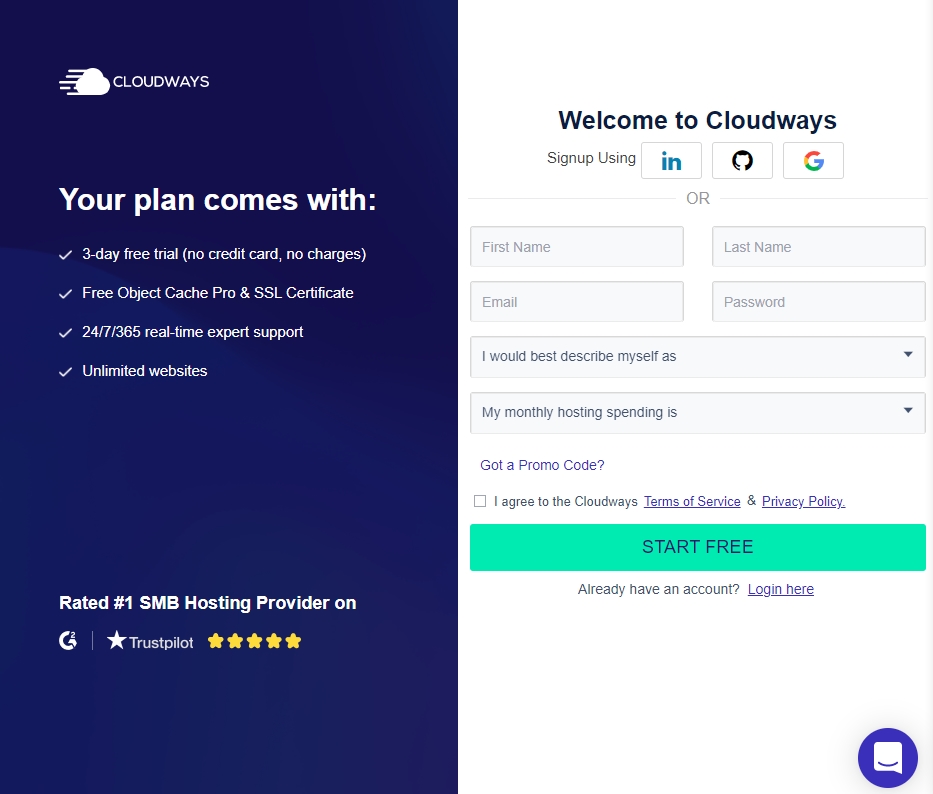
Luncurkan Server Baru
Server DigitalOcean $10/bulan dengan RAM 1GB akan lebih dari cukup untuk situs WordPress kecil. Anda selalu dapat memutakhirkan di masa mendatang.
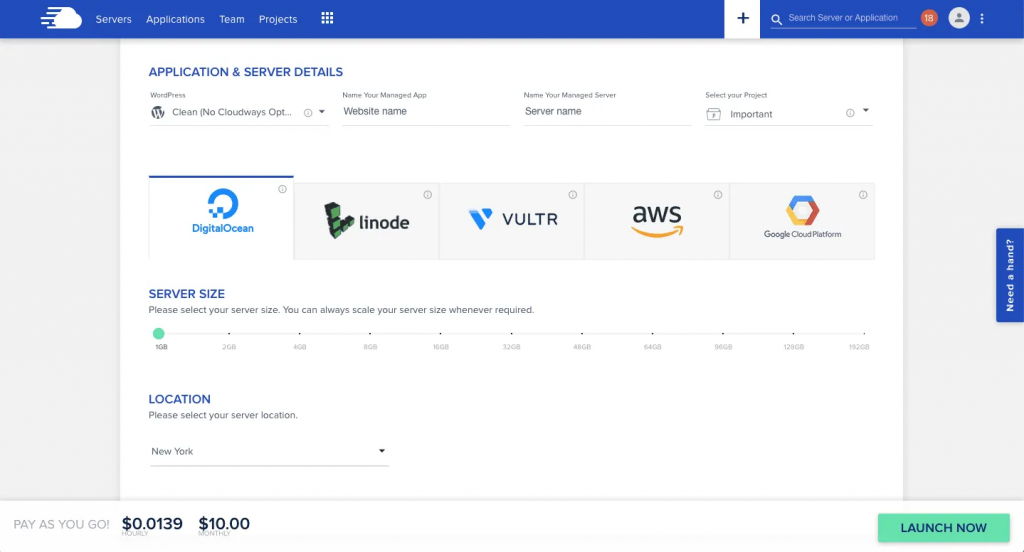
Pilih "Bersihkan (Tanpa Optimasi Cloudways)" untuk instalasi WordPress Anda. Instalasi ini akan diganti setiap kali Anda memindahkan situs WordPress yang ada.
Instal Plugin Cloudways Migrator
Masuk ke situs web WordPress yang harus dimigrasikan. Buka Plugins > Add New di dasbor WordPress dan cari Cloudways. Untuk menginstal plugin Cloudways WordPress Migrator , klik "Instal Sekarang", lalu "Aktifkan" untuk memulai.
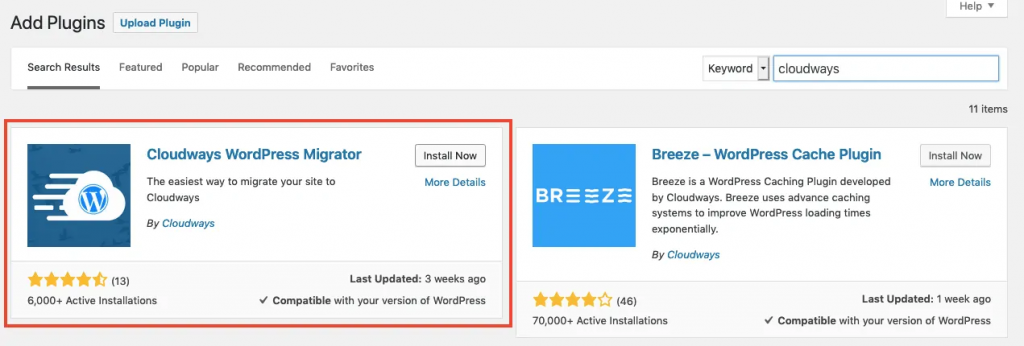
Masukkan Detail Server Ke Pengaturan Plugin
Buka pengaturan plugin Cloudways WordPress Migrator dan isi enam bidang wajib. Mulailah dengan alamat email Anda karena ini hanya untuk menerima email yang mengonfirmasi bahwa migrasi berhasil; tidak harus sama dengan WordPress Anda
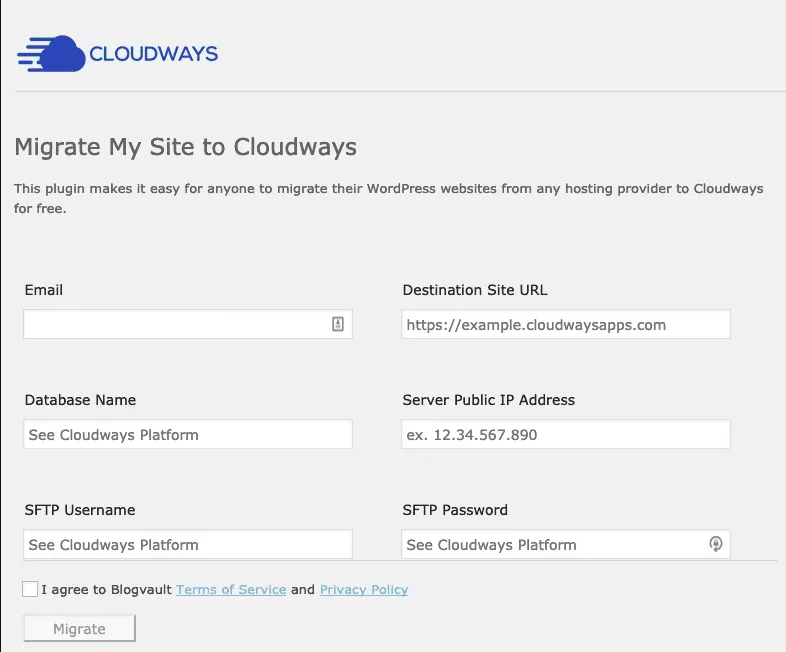
akun e-mail.
Buka "Aplikasi" di dasbor Cloudways, lalu klik instalasi WordPress kosong baru Anda. Opsi Detail Akses utama ditemukan di bawah "Detail Aplikasi."
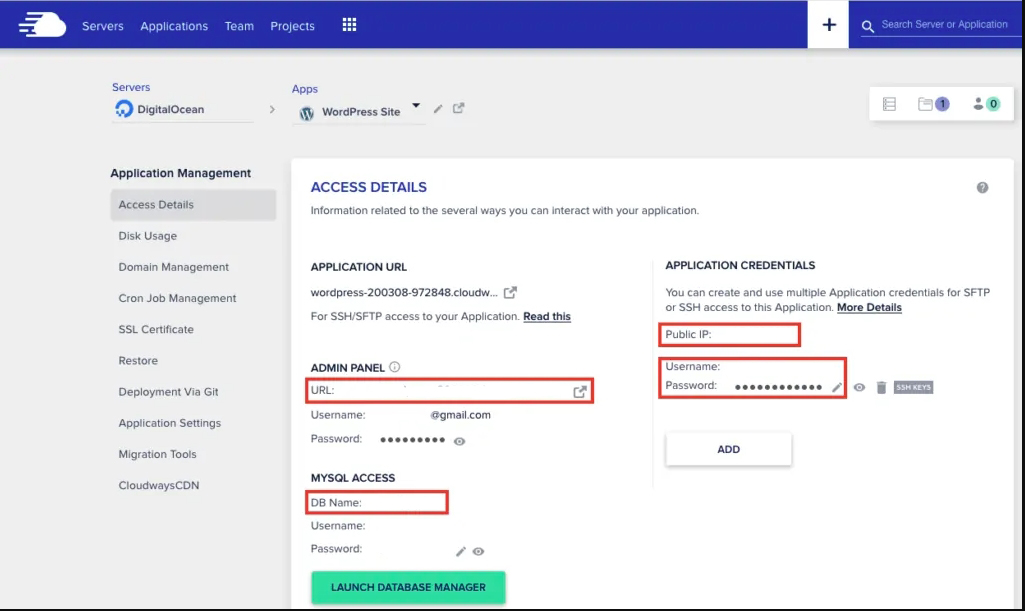
Anda akan melihat kolom untuk menyalin/menempel ke kotak pengaturan plugin dari sana.
- URL Situs Tujuan - ini adalah URL yang akan terlihat seperti wordpress-2390484757.cloudways.com (Anda belum akan menggunakan utama domain situs WordPress Anda; Anda akan menambahkannya setelah memverifikasi bahwa migrasi berfungsi).
- Nama Database – di bawah MYSQL Access > DB Name
- Alamat IP Publik Server – di bawah IP Publik
- Nama Pengguna dan Kata Sandi SFTP - Buat nama pengguna dan kata sandi yang kuat di bawah Kredensial Aplikasi, lalu salin/tempel.
Terakhir, baca dan setujui persyaratan sebelum mengeklik "Migrasikan" untuk memulai prosedur. Ingatlah bahwa situs WordPress Anda sekarang akan dikloning ke server Cloudways; situs Anda saat ini di hostingnya saat ini tidak akan terpengaruh.
Anda dapat pergi ke domain Cloudways sementara (misalnya, wordpress-2390484757.cloudways.com) untuk memastikan semuanya berfungsi dengan baik, dan bahkan masuk untuk melihat sisi admin.
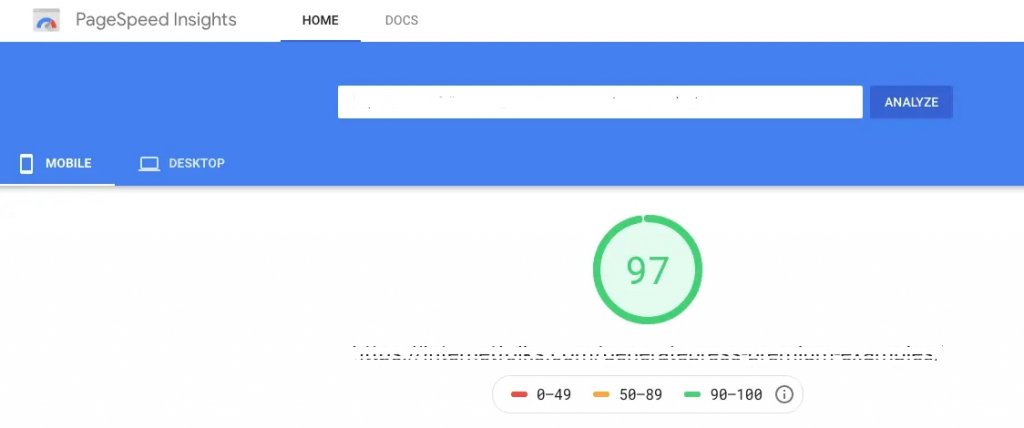
Untuk melihat seberapa cepat Cloudways daripada host Anda saat ini, lakukan tes kecepatan seperti Wawasan PageSpeed Google . Halaman yang identik harus diuji pada host lama Anda dan klon baru yang dihosting Cloudways. Anda akan terkejut betapa cepatnya di Cloudways.
Setelah Anda yakin bahwa semuanya bekerja dengan baik, Anda dapat melanjutkan ke langkah terakhir: beralih secara resmi ke Cloudways.
Tambahkan Nama Domain & SSL
Di Manajemen Aplikasi > Manajemen Domain, masukkan nama domain Anda di kolom "Domain Utama" dan klik "Simpan Perubahan".
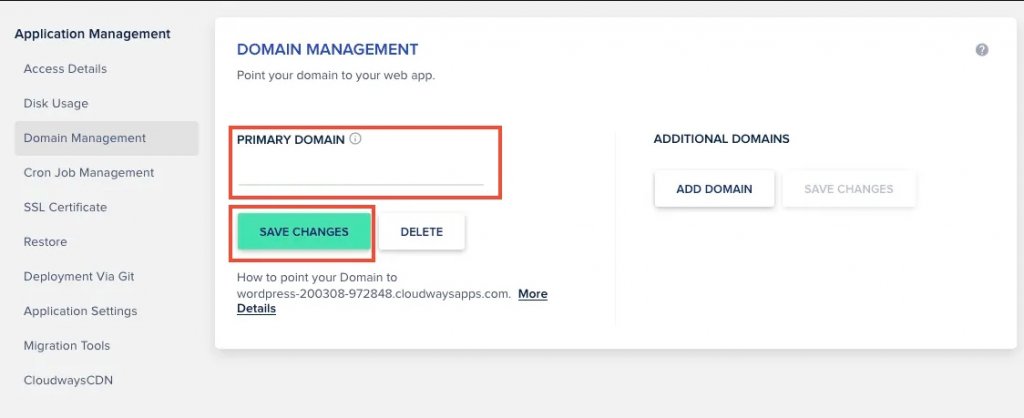
Cukup buka Application Management > SSL Certificate dan masukkan nama domain Anda untuk menambahkan sertifikat Let's Encrypt SSL gratis. Saya juga menyarankan Anda mengaktifkan fitur perpanjangan otomatis untuk mencegah sertifikat SSL Anda kedaluwarsa.
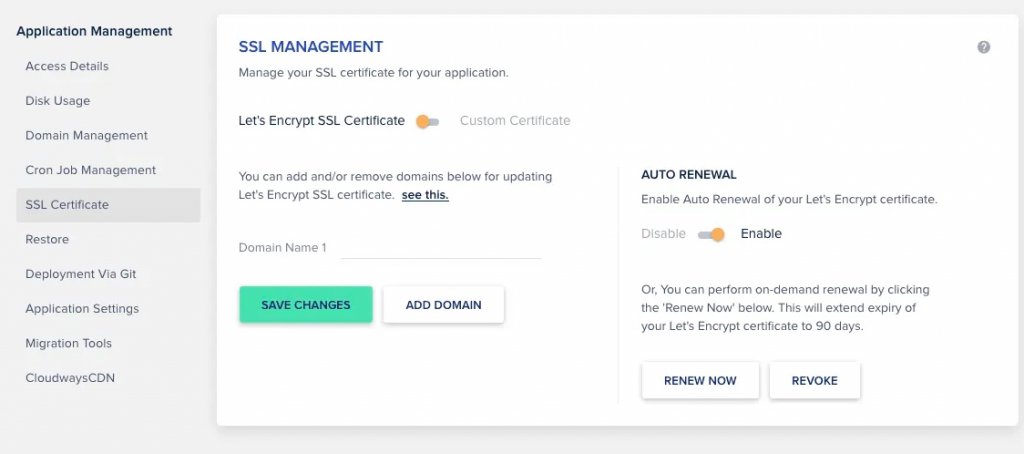
Siapkan DNS
Ada beberapa teknik penyiapan DNS yang tersedia (termasuk cukup menambahkan catatan A di registrar Anda, seperti Namesilo), tetapi saya sarankan menggunakan Cloudflare bersama Cloudways untuk mengelola pengaturan DNS dan CDN Anda - gratis dan membantu menjaga situs WordPress Anda tetap aman dan cepat.
Anda tidak perlu menggunakan Let's Encrypt karena Cloudflare akan mengelola sertifikat SSL Anda (ditampilkan di atas).
Jika Anda belum memilikinya, daftar akun Cloudflare gratis. Di pendaftar domain Anda, ubah server nama Anda menjadi sesuatu seperti tom.cloudflare.com. Jangan khawatir, Anda dapat melakukannya tanpa mengganggu pengaturan hosting Anda saat ini karena Cloudflare akan mengimpor informasi Anda saat ini.
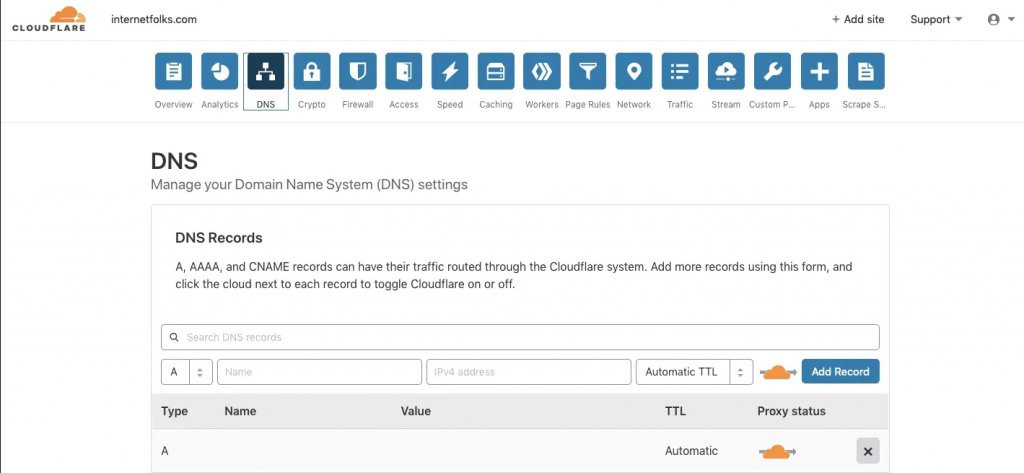
Untuk beralih ke Cloudways, buat/edit catatan A dengan nama domain Anda dan masukkan alamat IP Publik dari pengaturan aplikasi Cloudways di bawah Detail Akses > Kredensial Aplikasi > Publik.
Membungkus
Itu saja - situs web WordPress Anda sekarang dihosting oleh Cloudways! Dengan memperbarui alamat IP A record di Cloudflare, Anda dapat dengan cepat berpindah antara host lama dan baru. Saat Anda siap untuk beralih secara permanen, jangan lupa untuk membatalkan akun hosting lama Anda.
Apapun layanan cloud hosting yang Anda pilih, saya sangat menyarankan Anda untuk menghindari shared hosting. Cloud hosting tidaklah murah (DigitalOcean mulai dari $5/bulan, Cloudways $10/bulan), tetapi itu layak hanya untuk kecepatan yang lebih cepat. Dan itu jauh lebih murah daripada host WordPress premium seperti WPEngine dan Kinsta.




